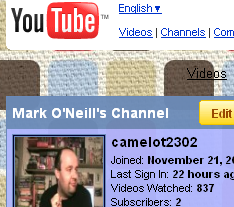 Tidigare i år tog jag steget och köpte en videokamera. Jag har inte haft så mycket chans att göra mycket film ännu på grund av arbetsåtaganden men jag är fast besluten att ändra allt detta 2009. Så under de senaste veckorna har jag fått upp min YouTube-användarsida i väntan på alla videor som jag tänker ladda upp under året som kommer.
Tidigare i år tog jag steget och köpte en videokamera. Jag har inte haft så mycket chans att göra mycket film ännu på grund av arbetsåtaganden men jag är fast besluten att ändra allt detta 2009. Så under de senaste veckorna har jag fått upp min YouTube-användarsida i väntan på alla videor som jag tänker ladda upp under året som kommer.
Genom att göra det har jag förstått alla anpassningsalternativ som jag aldrig visste funnits hittills och du kan spendera bokstavligen åldrar på att finjustera det och twinka det (jag tror att jag just har uppfunnit mitt eget ord) som du vill Det.
Så låt oss titta på några av de saker du kan göra för att göra din YouTube-användarsida till din egen.
Det första steget (naturligtvis) är att skapa ditt YouTube-konto. Sedan, när du är inloggad, kan din användarsida hittas på http://www.youtube.com/user/DITT ANVÄNDARNAMN. Som du kan se från skärmdumpen ovan har rutan längst upp till vänster på sidan en gul "redigera kanal" -knapp. Klicka på det för att hitta de anpassningsalternativ som finns tillgängliga för dig.
De tre alternativen är:
Kanalinfo
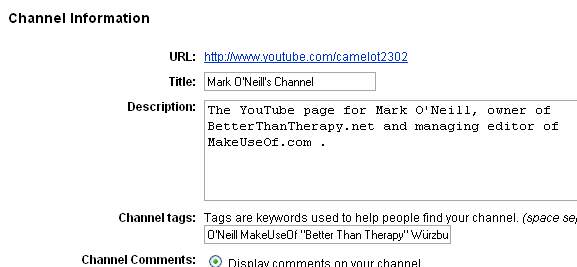
Det rekommenderas starkt att detta fylls i ordentligt eftersom denna information indexeras i sökmotorerna. Så se till att beskrivningen och taggarna görs ordentligt.
Kanaldesign
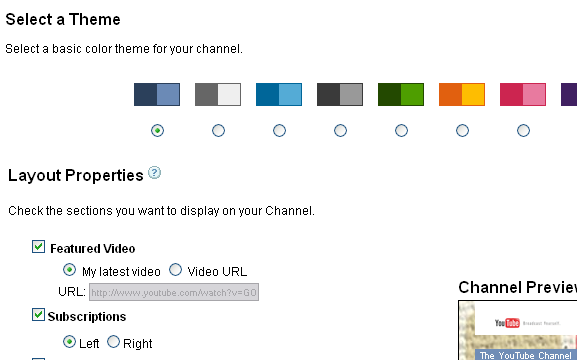
Detta är det viktigaste alternativet av alla. Det är här du kan ange färgerna på din sida eller ange en bakgrundsdesign. Du kan också ordna om rutorna på din sida, ange vilken video som ska visas längst upp på sidan och mycket mer.
Nu kan många användare välja att ha en standardfärg på sin sida, men visste du att du kan ladda upp en annan bakgrund som din bakgrund? Vi pratade nyligen om sociala tapeter De 9 bästa apparna och webbplatserna för Facebook-omslagsfoton och profilbilderGör ett bra första intryck på Facebook med dessa fantastiska appar och webbplatser för Facebook-omslagsfoton. Läs mer och du kan använda samma bakgrundsbilder på din YouTube-sida också. Ladda bara upp din tapet i avsnittet "avancerad designanpassning", välj "upprepa bakgrundsbild" och bingo, du har en fin bakgrund.
Det är värt att ta mycket tid över det här alternativet tills du får saker exakt som du vill ha det. Du kan ändra teckensnitt, spellistor som visas, rutorna som visas, färgen på länkarna och färgen på texten.
Organisera videor
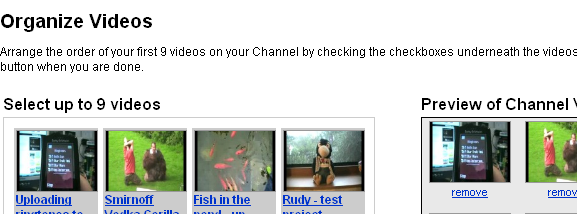
Detta alternativ är enligt min mening inte så viktigt. Allt det gör är att du kan ordna om ordningen på dina uppladdade videor så att du kan flytta vissa på framsidan. Så om du har en video som du vill visa mer framträdande kan du ta fram den. Men om du inte bryr dig kan du missa det här alternativet.
Så det här är de tre alternativen som YouTube erbjuder dig att anpassa din sida. Om du lägger lite tid på att arbeta med dessa alternativ blir du förvånad över hur snygg din sida ser ut efteråt.
Vilka anpassningar har du gjort på din YouTube-sida? Vilka tips och tricks kan du erbjuda människor som vill granska sin sida? Låt oss veta i kommentarerna.
Mark O'Neill är frilansjournalist och bibliofil, som har fått saker publicerade sedan 1989. I 6 år var han verkställande redaktör för MakeUseOf. Nu skriver han, dricker för mycket te, bryter med armhunden och skriver lite mer. Du kan hitta honom på Twitter och Facebook.

